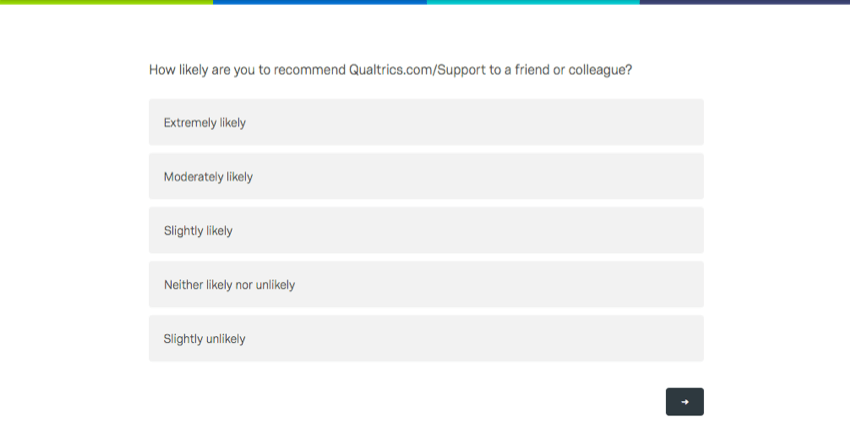Fase 1: preparazione del sondaggio di destinazione
Sondaggi come Destinazione
Il primo passo da fare quando si pensa di implementare la propria Intercetta è decidere cosa si vuole che la propria Intercetta destinazione essere. Se si desidera aggiungere un sondaggio come destinazione nella propria intercetta, è necessario assicurarsi di impostarlo in modo che funzioni perfettamente con i propri scopi.
Sviluppare il contenuto del sondaggio
Quando sviluppi il contenuto del sondaggio, tieni a mente che è una prassi raccomandata mantenere il sondaggio il più conciso e semplice possibile Poiché gli editor di intercettazioni sono spesso di dimensioni ridotte, è bene concentrarsi sulla creazione di poche domande e mantenerle brevi e mirate.
I tipi di domande più comuni e consigliati da utilizzare nel sondaggio di destinazione sono:
- SCELTA MULTIPLA: domande a scelta multipla: Il tipo di domanda più comune in qualsiasi sondaggio a destinazione. Incentrarsi su una veloce domanda “sì” o “no” può migliorare il tuo tasso di risposta globale e generare una buona esperienza per l’utente.
- Domande sul Net Promoter Score: Generalmente denominate NPS®, questo tipo di domande ha costruito misurazioni sulla fidelizzazione del cliente che rilevano la volontà di un cliente di consigliare un prodotto o un servizio.
- Domande sull’IMMISSIONE DI TESTO: Queste domande consentono di raccogliere i commenti aperti dei visitatori del sito. Questo tipo di domanda permette agli utenti di aggiungere quei feedback in più di cui hai bisogno per migliorare ulteriormente il tuo sito, prodotto o altro.
Opzioni sondaggio
Nelle opzioni sondaggio ci sono 2 impostazioni da modificare. Queste opzioni ottimizzano il sondaggio in modo che ogni volta che qualcuno visita il sito, il sondaggio tratti la valutazione del sito come un’esperienza completamente nuova. Ad esempio, non volete che qualcuno dia un feedback negativo sul vostro sito web una volta e poi non sia più in grado di farvi sapere se la sua opinione è migliorata.
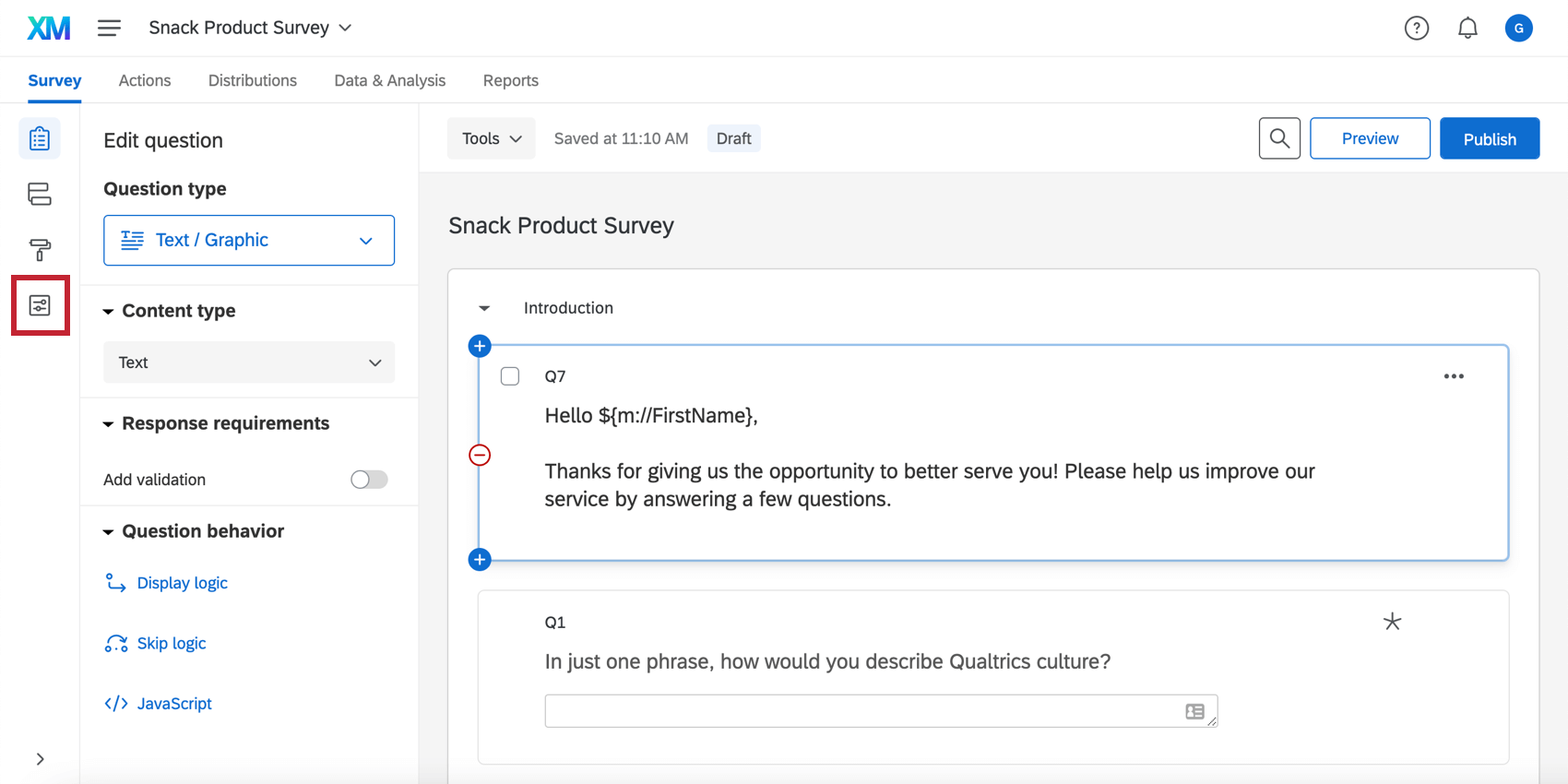
- Risposte incomplete al sondaggio: Queste impostazioni sono fondamentali per la configurazione del tuo sondaggio. Stabiliscono quanto tempo dopo l’inizio del sondaggio si deve tornare a completare la risposta. Assicurati di selezionare l’opzione inferiore, 4 ore.
- Consentire ai rispondenti di finire più tardi: Disattivare Consenti ai rispondenti di terminare più tardi. In questo modo si garantisce che a ogni visita i visitatori inizino nuovamente il sondaggio. Se qualcuno visita di nuovo il vostro sito web, volete che sia un’esperienza completamente nuova, non mostrare le risposte dell’ultima volta.
- Evita invii multipli: Mantenere questa opzione deselezionata per consentire ai rispondenti di compilare il sondaggio ogni volta che vedono l’intercetta.
Controllare le tue funzioni
Il sondaggio funzionerà normalmente quando sarà collegato al SONDAGGIO. Prima di procedere alle fasi finali di SONDAGGIO DI PROVA, è necessario assicurarsi di testare il sondaggio.
- Anteprima sondaggio: Questa funzione è utile per testare come appare il sondaggio e come funziona.
- Collegamento anonimo: Utilizzate il collegamento anonimo per aggiungere il vostro sondaggio come destinazione alla vostra eventuale intercetta. Quando raccoglierai i dati, questa funzione esclude tutte le informazioni personali ad eccezione di ciò che chiedi per il sondaggio. Al contrario, solo I’Indirizzo IP e i relativi dati geografici sono registrati.
- Aspetto e tema: A seconda delle dimensioni dell’editor di intercettazioni, il sondaggio apparirà come nella visualizzazione mobile. Prestare attenzione alla scelta delle dimensioni dei caratteri e dei temi del sondaggio, che possono ampliare lo spazio occupato dal sondaggio sul sito creativo.
Consiglio Q: Sono disponibili diversi temi dinamici che vi aiuteranno a creare un sondaggio accessibile.Consiglio Q: se si desidera visualizzare il logo della propria azienda all’interno dell’editor di intercettazioni, è necessario aggiungere l’immagine all’intestazione nella scheda Generale del menu Aspetto e tema.
- Eliminazione delle barre di scorrimento: Se si prevede di visualizzare il sondaggio direttamente sull’intercetta, è necessario formattarlo in modo che i visitatori non debbano scorrere per vedere tutte le opzioni. Consulta la pagina collegata per maggiori consigli sulla personalizzazione del sondaggio per eliminare lo scorrimento.
Consiglio Q: si consiglia di utilizzare il layout classico nell’editor Aspetto e tema, perché è stato progettato per ridurre gli spazi bianchi e ottimizzare l’esperienza con la destinazione incorporata.
- Dati integrati: Se si sa di voler catturare e passare le informazioni dall’intercettazioni al sondaggio, è necessario aggiungere campi dati integrati al flusso del sondaggio. È possibile assegnare a questi campi il nome che si desidera, ma dovranno corrispondere a quelli impostati nei dati integrati di Intercetta.
Consiglio Q: il collegamento al titolo spiega come impostare i dati incorporati nel sondaggio. Se siete più avanti e volete impostarlo nella vostra intercetta, consultate la pagina Dati integrati in Website / App Insights.